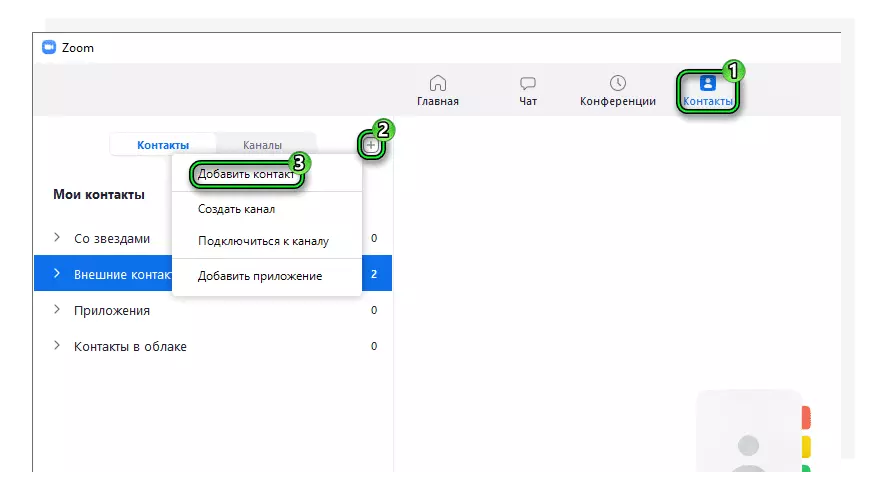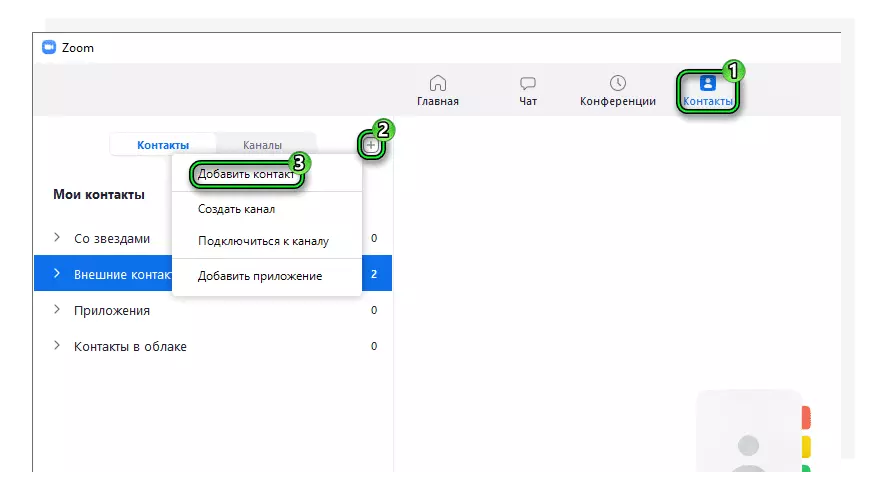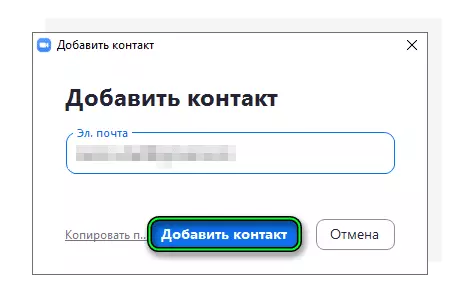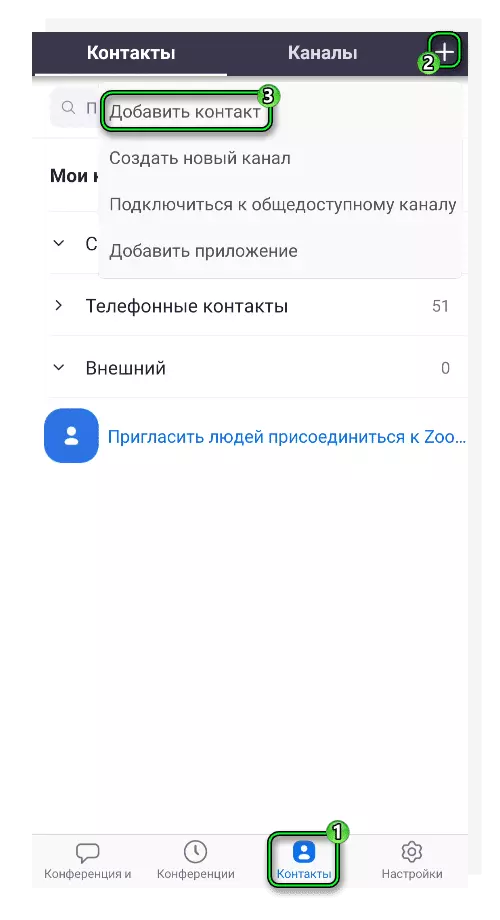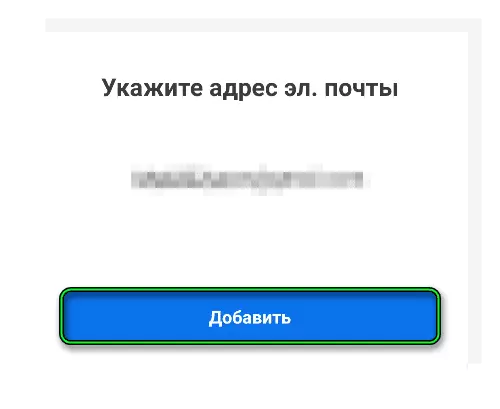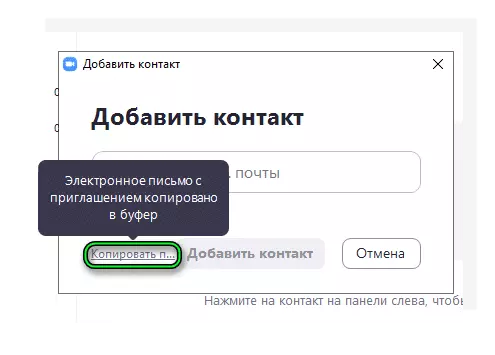Сервис Zoom имеет систему контактов, которая похожа на список ваших друзей в социальных сетях (ВКонтакте, Facebook и т.д.). В мобильном приложении их список автоматически извлекается из телефонной книги вашего устройства. В других случаях вам придется приглашать их вручную. Давайте узнаем, как добавить контакт в приложение Zoom на компьютере и телефоне.
Видео:Как пригласить участника в зум?Скачать

Как добавить участника в Zoom: инструкция
Единственным способом приглашения пользователей является адрес электронной почты. К сожалению, это невозможно сделать с помощью удостоверения личности или номера телефона. Давайте пройдемся по этой процедуре на примере компьютерной версии сайта.
Добавление контакта в Zoom с помощью номера телефона также невозможно. Вот инструкции для компьютера:
- В самой программе последовательно щелкните левой кнопкой мыши по трем выделенным пунктам:
- Введите адрес электронной почты человека в новом окне.
- Нажмите на кнопку добавления.
- Подождите, пока пользователь одобрит запрос.
Как добавить друга в Zoom на телефоне
Инструкции по добавлению контактов в приложении Zoom на телефоне и планшете:
- Откройте мобильное приложение.
- Перейдите на соответствующую вкладку в нижней панели.
- Нажмите на значок «плюс».
- Выберите верхний элемент в контекстном меню.
- Введите учетную запись электронной почты человека в текстовое поле.
- Нажмите синюю кнопку.
- Дождитесь подтверждения от пользователя.
Принятие запросов
Если собеседник отправил вам запрос с приглашением в свой список контактов, вы можете увидеть его в разделе «Конференции и чаты» в мобильном приложении. И в разделе «Системные уведомления» на вкладке «Чат» для версии приложения для ПК.
Добавление контакта в Zoom по идентификатору также невозможно, о чем мы упоминали в начале статьи. Поэтому убедитесь, что вы заранее знаете адрес электронной почты собеседника. Альтернативный вариант — отправить приглашение по специальной ссылке. В клиенте для ПК есть соответствующая опция:
Видео:Как создать конференцию в ZOOM ?Скачать

Итоги
Идея адресной книги Zoom заключается в том, что вы можете быстро добавить приглашенного в конференцию, позвонить ему, написать сообщение и т.д. В некоторых случаях эта функция может оказаться полезной.
🌟 Видео
Как пригласить на конференцию в zoomСкачать

Как создать конференцию и пригласить участников в зум ( Zoom)Скачать

Как создать конференцию в zoom и пригласить детейСкачать

Как добавлять контакты в приложении ZOOM. Как пользоваться и управлять функциями вкладки "Контакты"Скачать
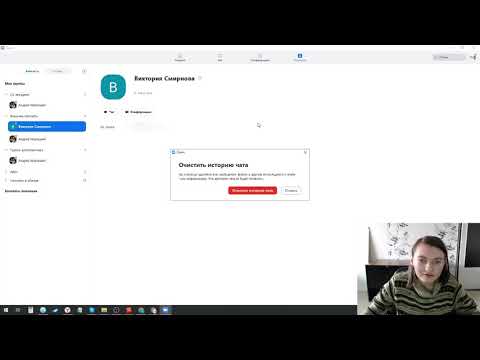
Как пользоваться программой ZOOM. Пошаговая настройка видеоконференцииСкачать

Как добавить контакты в приложении ZOOM на телефоне. Как приглашать новых пользователей.Скачать
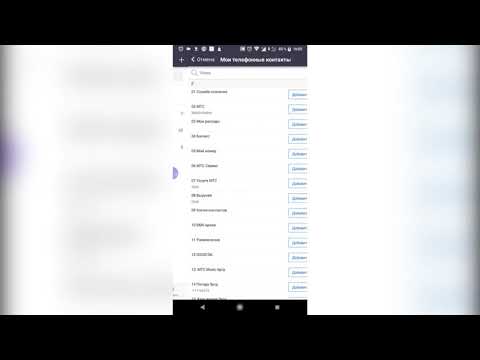
Урок Zoom № 3. Как назначить/сменить организатораСкачать

Как с телефона запланировать и создать конференцию в ZoomСкачать

Как создать встречу в zoom и пригласить людейСкачать

Как добавить контакт в программе ZOOMСкачать

Как подключиться к конференции в ZoomСкачать

Как в Zoom создать конференцию и пригласить в неё пользователейСкачать

Как пользоваться программой Zoom | Как создать и запланировать конференцию | Как добавить участниковСкачать

Как в Zoom передать права организатора конференцииСкачать

Zoom: как добавлять учеников в контакты и звонить по одному кликуСкачать

Как пригласить человека на Zoom конференциюСкачать

Как поменять имя участника в ходе конференции ZOOMСкачать

Как Создать Конференцию В ZOOM? ПРОСТАЯ НАСТРОЙКА (2023)Скачать